事の発端は、2020年2月8日に突然出てきた「フィッシング対策保護が機能していません」というエラー。
ESET Endpoint Security v6.5を使っているPCだけに出てきた現象でしたが、2020年2月9日の夜、ESETサポートから動作不良とのことでメールが届きました。
しかし、この通知が来る前に何とか対策しようとして、大変な目に遭ってしまったのです。
アンインストールでエラー
セキュリティアラートが出てしまった時点で、アップデートも動かなくなってしまったので、インストールし直してみようと思い、アンインストールを試してみました。
しかし、アンインストールの最後の最後でエラーになり、プログラム一覧からESETは消えたものの、バックグラウンドではESETが動いたままの状態になりました。
再起動した後も、何事もなかったかのようにESETが立ち上がり、フィッシング対策保護が機能していません、というエラーが出続けている状態。
この状況になると、フリーソフトのアンインストール用のツールを使っても、ESETが用意しているアンインストールツールを使っても、アンインストールができなくなってしまうのです。
厳密には、アンインストールツールが動いてアンインストール完了!となるのですが、PCを再起動するとESETが起動する、という状態。まさにゾンビのごとくよみがえってくる!
セーフモードで起動してフォルダを削除
その後、上記のような動作不良メールが届いたので、対応策1にあるようにPCの日付を戻してから再起動し、v7.1を上書きインストールしようとするも、エラーで中断されてしまいました。
対応策2については、アンインストール自体ができなくなってしまったので実行できず。
仕方がないので、PCをセーフモードで起動し、C:\Program Files\ESET をそっくり削除してみました。
削除後、おそるおそる再起動してみたところ…ESET起動せず!強引なアンインストールは成功したようです。
ちなみに、セーフモードで起動するには、Windows10が起動している状態で「Winキー+R」を押して「ファイル名を指定して実行」ウィンドウを表示。
「msconfig」と入力し、エンターキー押下もしくは「OK」をクリック。
「ブート」タブのブートオプション内にある「セーフブート」にチェックを入れて「OK」をクリックし、PCを再起動です。
再起動後インストールを試してみるも…
古いESETが起動しなくなったので、改めてv7.1のインストールを行ってみました。結果は成功。無事にv7.1が起動するようになりました。
対応策1の上書きインストールができた状態になったので、ここでWindowsの日付を正しい日付に戻しました。そして、もう一度PCを再起動です。
これで万事解決!かと思ったら、今度は以下のようなエラーが。
「モジュールアップデートが失敗しました。アップデート情報に矛盾があります。」と表示されています。初めて見るエラー。
ESETのサイトで確認してみても、ネットで調べてみても、このエラーが出る原因はよくわからず。「最新版のチェック」をクリックして手動アップデートすれば直る、という情報がありましたが、それでも解決しませんでした。
ひとつ気になることがあるとすれば、日付を「2020/02/06」に戻した後、「2020/02/09付のアップデートデータに更新された」という状況。
もう一度アップデート画面を見てみると、「前回の成功したアップデート:2020/02/06 10:06:59」「前回のアップデートの確認日時:2020/02/06 10:06:59」になっている。
これ、もしかしたら、「2020/02/09付のアップデータ」が「2020/02/06にインストールされた」状態になっていて、それで矛盾している、ということかもしれない。
ESETをインストールし直して解決
2/9のアップデータが2/6にインストールされているんだから、確かに矛盾した状態。
これを直す手段がわからなかったので、まずは同じバージョンのESETを上書きインストールしてみることにしました。
結果、状態は変わらず。
やはり、一度きれいにアンインストールしてから、再度インストールし直さないといけないようです。アンインストールし、PC再起動後にインストールしてみたら、無事に直りました。
さいごに
ということで、ようやく正常に動くようになりました。
「アップデート情報に矛盾があります」というエラーが出る原因は様々あるかと思いますが、今回のように、PCの日付がズレている場合にも起きるようです。
このエラーが出た場合は、解決しようといろいろ操作するよりも、潔くアンインストールして再度インストールした方が良さそう。その際には、念のためPCの日付がズレていないかの確認もしておいた方がいいですね。
こんな大変な目に遭わないよう、お気を付けください(笑)
![アイキャッチ[Windows]](https://vertys.net/wp-content/uploads/catch-category/catch_windows.jpg)
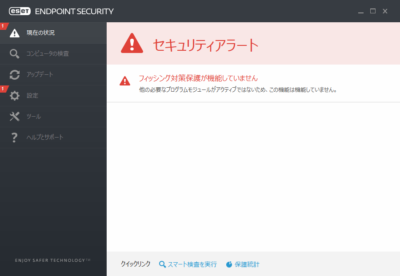
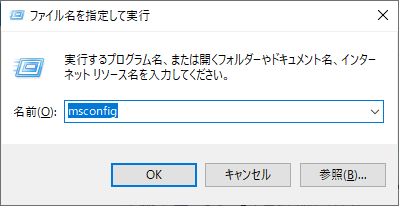
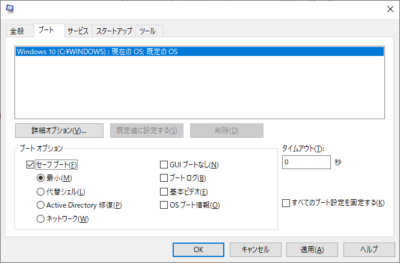
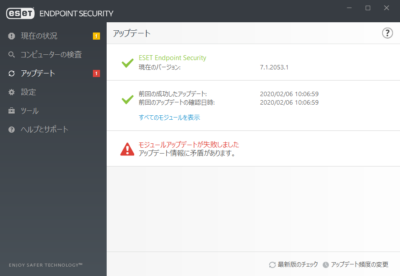
コメント